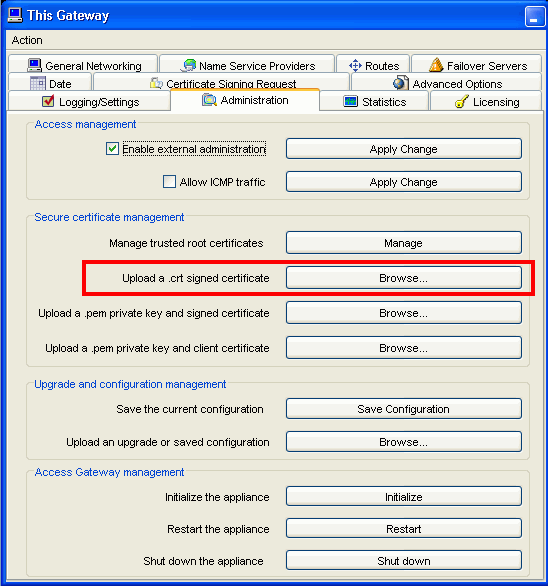Citrix Access Gateway4.5でのSSL証明書インストール
本ページに記載されているインストール方法は、基本的な構成を元にしています。
システム環境等の設定状況により、手順や画面表示が異なることがあります。
アプリケーションやツールなどの仕様や設定手順等でご不明な点がある場合は、それらのマニュアルをご確認いただくか、開発元にご連絡ください。
※この手順によって生じた影響や結果について、弊社では一切の責任は負いかねます。
Citrix Access Gateway 4.5でのSSL証明書インストール
Citrix Access GatewayでのSSL証明書インストールは、Administration Toolを使用して行います。
Citrix Access Gateway用に発行された証明書の拡張子が【.pem】になっている場合、拡張子を【.crt】に変更してください。
-
「Access Gateway Cluster」タブをクリックすると作業ウィンドウが開きます。
-
「Administration Tool」の「Access Gateway Cluster」に進みます。
-
「Administration」タブの「Upload a .crt signed certificate」の横にある「Browse」ボタンをクリックします。

-
your_domain_name.crtファイルを参照し、「Open」をクリックします。
証明書ファイルのインストールは、「Administration Portal」を通じても可能です。
その場合は、「Maintenance」->「Add a signed certificate (.crt)」とクリックして、your_domain_name.crt ファイルを参照してください。
-
証明書インストールが完了しました。
Citrixは4.5.1またはそれ以上のバージョンをご使用ください。古いバージョンには、中間証明書で互換性の問題があります。
関連情報